
Lorsque vous importez certains packages dans une classe java (par exemple : import javax.servet.*), une erreur sera signalée, indiquant que ce package n'existe pas. En effet, la bibliothèque système JRE du jdk que nous utilisons ne contient pas servet_api.jar.

À ce stade, nous pouvons télécharger le servlet-api.jar requis depuis Internet ou depuis le sous-répertoire lib de Tomcat. Alors, comment importer le package jar correspondant dans le projet java ? Ci-dessous, nous expliquerons les étapes du
paquet d'importation Java
1. Créez d'abord un nouveau dossier sous le projet pour enregistrer le package jar. Faites un clic droit sur le nom du projet, cliquez sur [Nouveau] → [Floder] dans l'ordre pour ouvrir la fenêtre de création d'un nouveau dossier
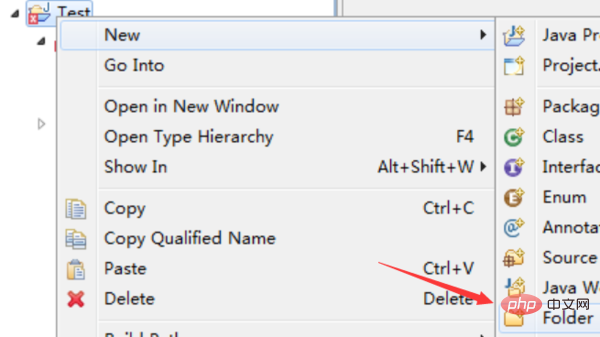
2. Entrez le nom du dossier [lib ], cliquez sur [ok]. Les packages jar importés de l'extérieur sont généralement stockés dans le dossier lib
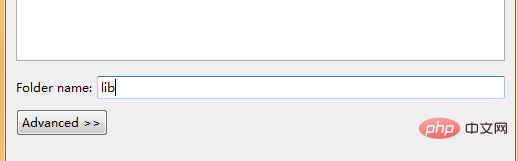
3. Recherchez le package jar à importer, sélectionnez le package jar que vous souhaitez utiliser avec la souris, et puis maintenez le bouton gauche de la souris enfoncé. Sans relâcher la touche, faites glisser le package jar vers le dossier lib. Ou copiez d'abord le package jar, puis cliquez avec le bouton droit sur le dossier lib et sélectionnez copier. Ouvrez la boîte de sélection, sélectionnez les [copier les fichiers] par défaut dans la boîte de sélection contextuelle et cliquez sur [OK] pour fermer. Ensuite, vous pouvez voir le package jar copié avec succès dans le dossier lib.
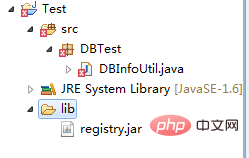
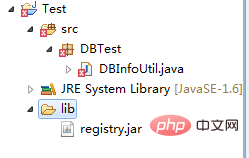
4 À ce stade, copiez simplement le package jar dans le projet, mais il ne peut pas encore être utilisé. Vous devez faire un clic droit sur le nom du projet et sélectionner
[Build Path]→[Configure Build Path...] dans l'ordre.
5. Dans la fenêtre ouverte, sélectionnez la page [Bibliothèques] et cliquez sur [ajouter des JAR...] à partir du bouton dans la colonne de droite
6. Dans la fenêtre ouverte, développez le projet et le dossier lib dans l'ordre, puis sélectionnez le package jar que vous venez de copier dans le projet, et cliquez sur [OK] pour fermer la fenêtre
7. Dans la page [Bibliothèques] qui vient d'être ouverte, vous pouvez voir le nom du package jar qui vient d'être introduit. Cliquez sur [OK] pour confirmer.
8. À ce stade, dans [Eclipse], vous pouvez trouver et commencer à utiliser ce package jar.
Ce qui précède est le contenu détaillé de. pour plus d'informations, suivez d'autres articles connexes sur le site Web de PHP en chinois!